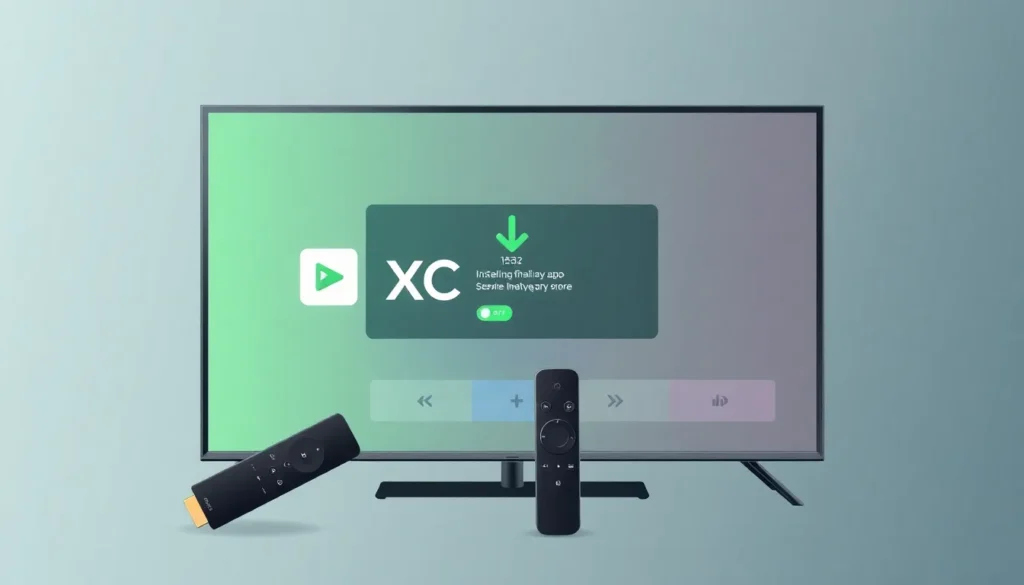Como instalar o aplicativo XC fora da Play Store (Mi Stick, Firestick, TV Box e Android TV)
Este artigo mostra, passo a passo, como instalar o aplicativo XC em dispositivos Android que não estejam encontrando o app na Play Store. O procedimento funciona em Mi Stick, Firestick, TV Box, Android TV e televisores com Google TV (TCL, Philips, etc.). No Firestick, que não tem Play Store, o processo também é compatível usando a loja nativa do aparelho.
Visão geral
O XC é apenas um reprodutor de playlists — ele não traz conteúdo por conta própria. Para visualizar canais e filmes é necessário inserir uma playlist (URL, usuário e senha) fornecida por um serviço. Se você ainda não tem uma playlist, eu deixarei o contato do fornecedor no primeiro comentário fixado deste artigo; eles oferecem um teste gratuito de 3 horas.
Passo a passo
- Instalar o app NTD: abra a Play Store (ou a loja do seu dispositivo) e pesquise por NTD — é o ícone verde. Baixe e instale o aplicativo.
- Abrir o NTD: depois de instalado, abra o NTD. Ele funciona como uma “loja” que permite baixar outros aplicativos por meio de um código.
- Inserir o código do aplicativo XC: dentro do NTD, localize o campo onde está escrito link URL e digite o código 1563. Confirme (marque o check) e pressione a seta azul para avançar.
- Permitir downloads: o NTD solicitará permissão para fazer o download dos aplicativos. Conceda a permissão; se negar, o processo não funcionará.
- Aguardar o download: o download do instalador do XC será iniciado. Aguarde até finalizar.
- Iniciar a instalação: quando o download terminar, clique no ícone de play para iniciar a instalação. Nesse momento o dispositivo pedirá permissão para que o NTD instale aplicativos de fontes externas.
- Habilitar instalação de fontes desconhecidas: vá em Configurações → Instalar apps desconhecidos (ou opção equivalente no seu sistema) e ative a permissão para o NTD. Marque o check e volte.
- Continuar a instalação: retorne ao NTD e pressione o play novamente. O dispositivo fará a leitura e iniciará a instalação do XC. Clique em Instalar quando solicitado e aguarde a conclusão.
-
Abrir o XC e inserir sua playlist: após a instalação, abra o aplicativo XC. Para acessar conteúdo, preencha os campos de login:
- Primeiro campo: insira a URL (RL) da sua playlist;
- Segundo campo: insira o usuário;
- Terceiro campo: insira a senha.
Em seguida, clique em Entrar para carregar os conteúdos da playlist.
Sobre playlists e testes
Se você já possui uma playlist, solicite ao seu fornecedor os dados (URL, usuário e senha) e utilize-os conforme descrito acima. Caso ainda não tenha, o contato do fornecedor que eu uso estará disponível no primeiro comentário fixado deste artigo — eles oferecem um teste de 3 horas. Após o período de teste, você pode combinar com o fornecedor qual plano é mais adequado para continuar o acesso.
Observações finais
- XC não fornece conteúdo: o aplicativo apenas reproduz playlists fornecidas por terceiros.
- Permissões são essenciais: é obrigatório permitir downloads e instalação de fontes desconhecidas para que tudo funcione.
- Compatibilidade: procedimento válido para a maioria dos dispositivos Android (Mi Stick, Firestick, TV Box, Android TV e TVs com Google TV).
Espero que este artigo tenha ajudado a instalar o XC no seu dispositivo. Se tiver dúvidas sobre algum passo, descreva qual etapa deu problema para que eu possa orientar melhor.